Форматирование текста в Word позволяет сделать текст приятным для восприятия, повысить акцент на определенных участках текста и т.п.
Выделение текста цветом
Выделение цветом бывает полезным для указания важных частей текста:
1. Выберите текст, который Вы хотите выделить:

2. Во вкладке «Главная» нажмите на стрелку команды «Цвет выделения текста». Перед Вами появится выпадающее меню с возможными цветами:
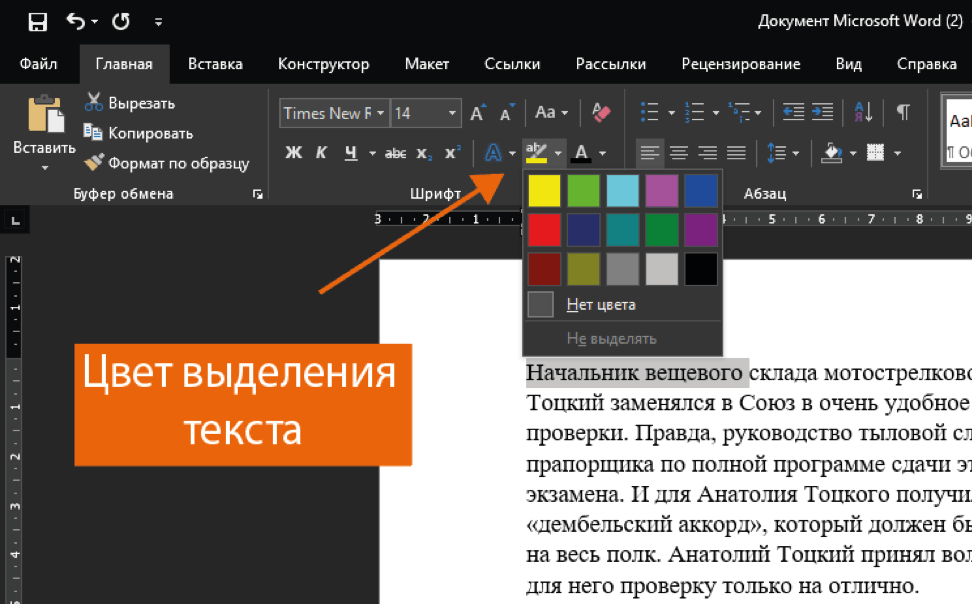
3. Указав необходимый цвет выделения. Выбранный Вами текст будет выделен:

Чтобы удалить выделение, выделите требуемый текст и в меню «Цвет выделения текста» выберите пункт «Нет цвета»:

Полужирный, Курсив и Подчеркнутый
Такие команды как «Полужирный», «Курсив» и «Подчеркнутый» используются, для привлечения внимания к важным словам или фразам.
1. Выделите текст, который необходимо изменить:

2. Во вкладке «Главная» в группе «Шрифт» нажмите команду «Полужирный (Ж)», «Курсив (K)» или «Подчеркнутый (Ч)». В этом примере мы выберем «Подчеркнутый»:

3. Выделенный текст будет изменен:
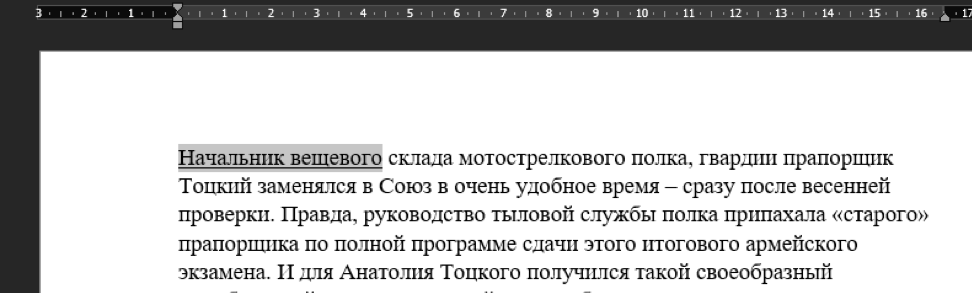
Изменение регистра букв
Когда необходимо быстро изменить регистр букв, можно использовать команду «Регистр».
1. Выделяем текст, который необходимо изменить:

2. Во вкладке «Главная» в группе команд «Шрифт» выберите команду «Регистр».
3. Из появившегося меню, выберите требуемый регистр:
3. Из появившегося меню, выберите требуемый регистр:
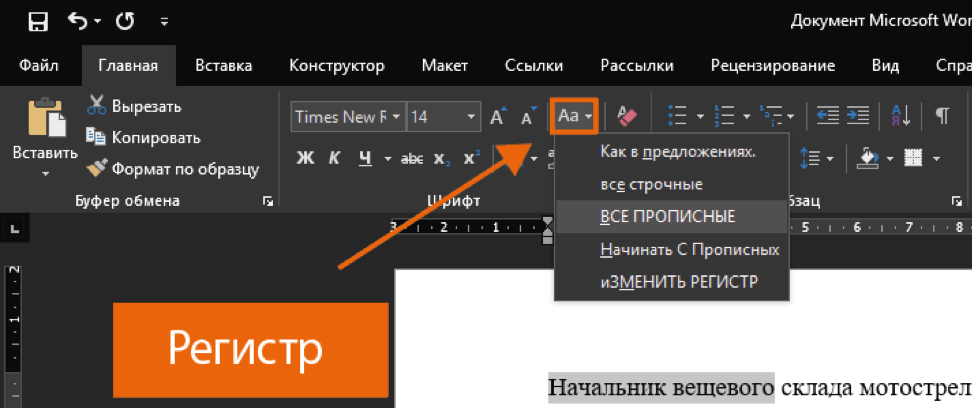
4. Регистр выделенных букв будет изменен:

Выравнивание текста
По умолчанию в новых документах Word текст выравнивается по левому краю. Однако, бывают и такие ситуации, когда необходимо выровнять текст по центру, правому краю или по ширине.
1. Выделите текст, который Вы хотите изменить:

2. Во вкладке «Главная» в группе команд «Абзац» можно выбрать один из четырех вариантов выравнивания текста:
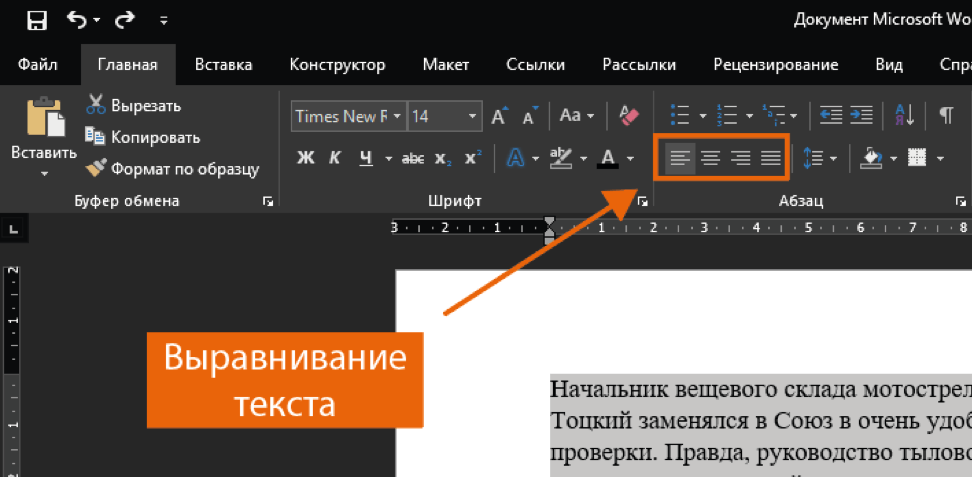
Выровнять по левому краю. Весь выделенный текст выравнивается по левому полю. Выравнивание текста по левому краю является часто используемой командой, поэтому данный вариант установлен по умолчанию:

Выровнять по центру. Текст выравнивается с равными промежутками от левого и правого поля документа:

Выровнять по правому краю. Весь выделенный текст выравнивается по правому полю:

Выровнять по ширине. Текст, выровненный по ширине, делает края документа ровными и четкими. Текст равномерно распределяется между левым и правым полями.
